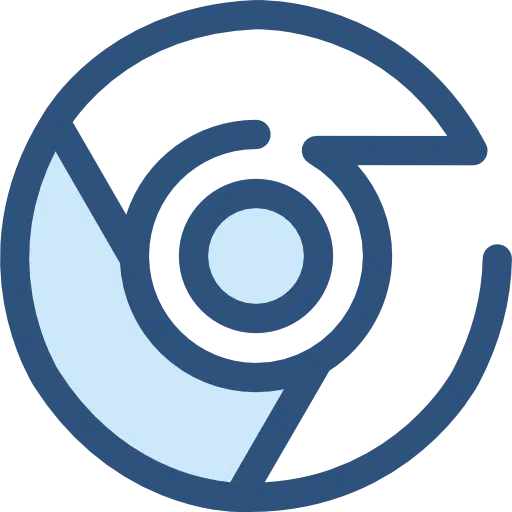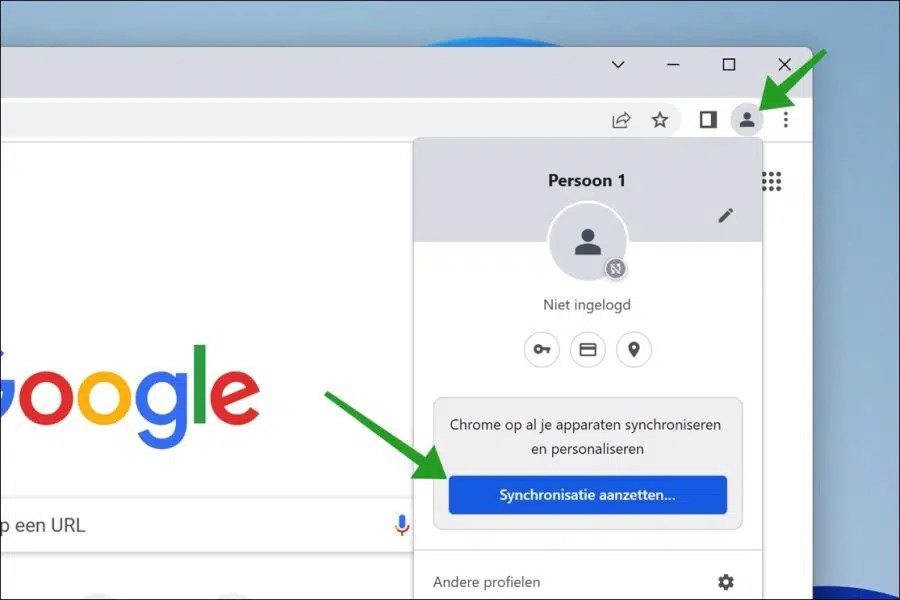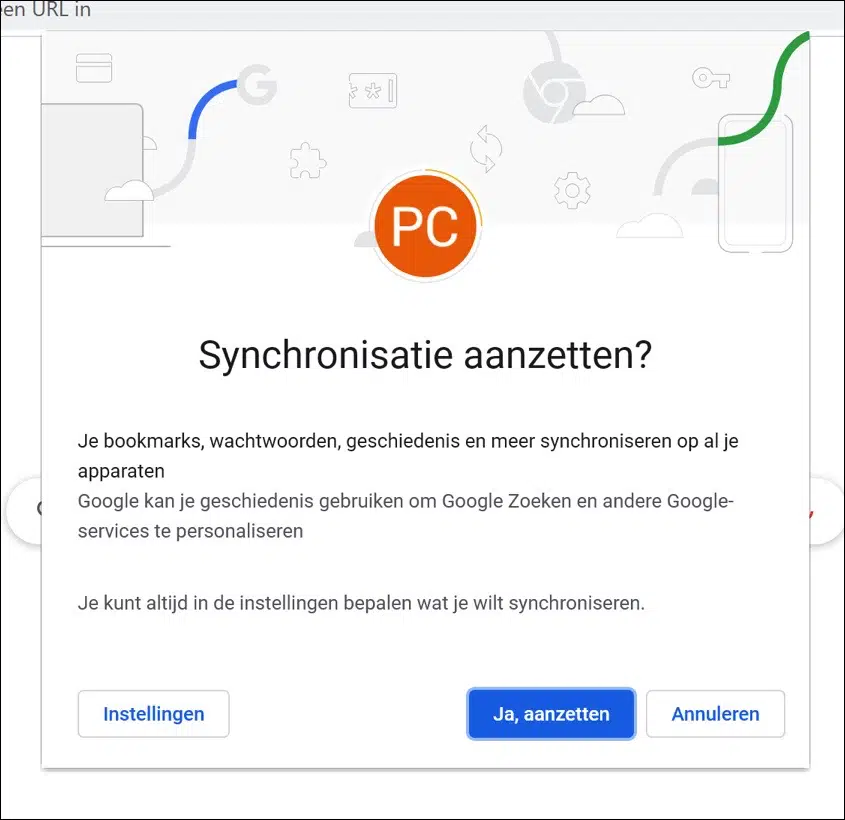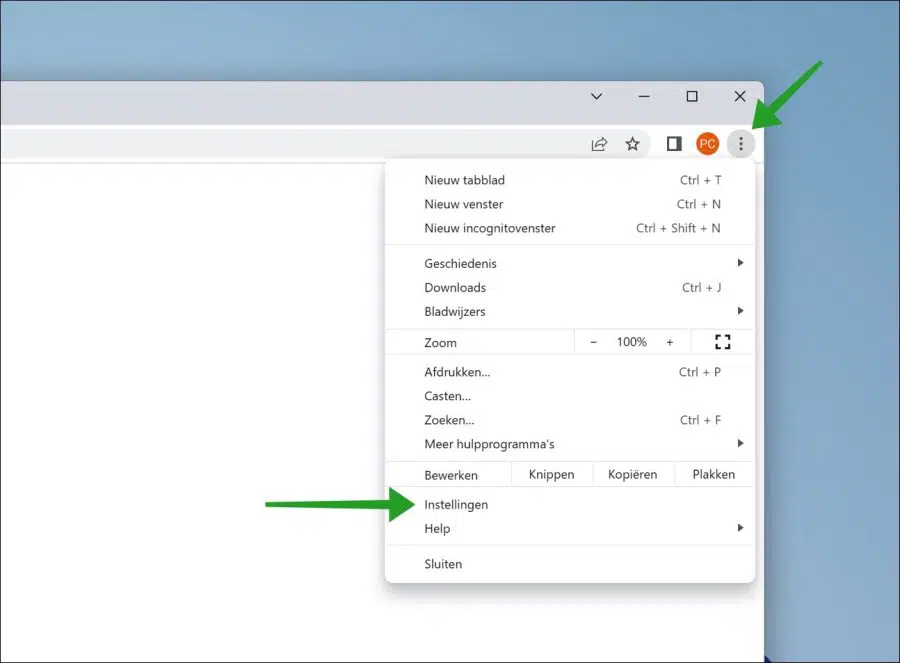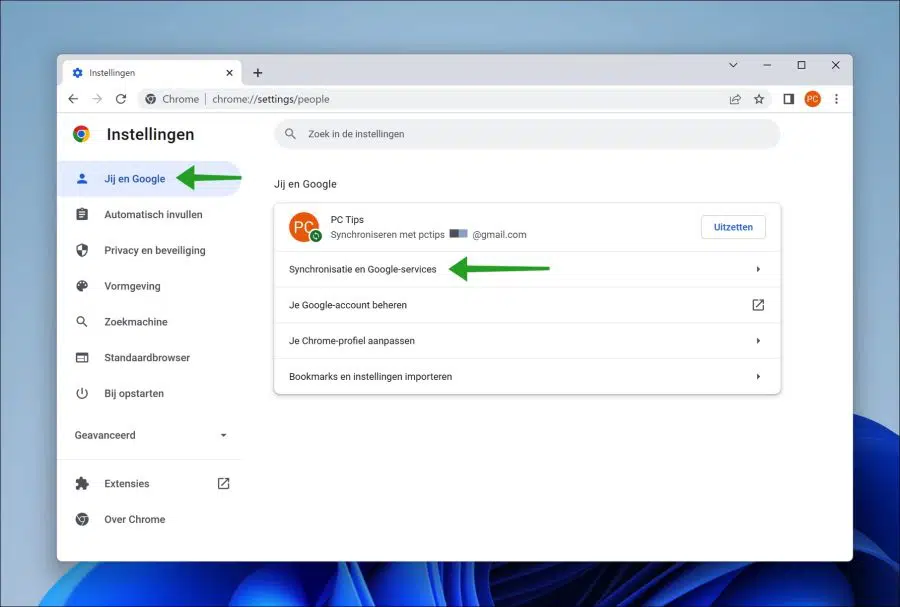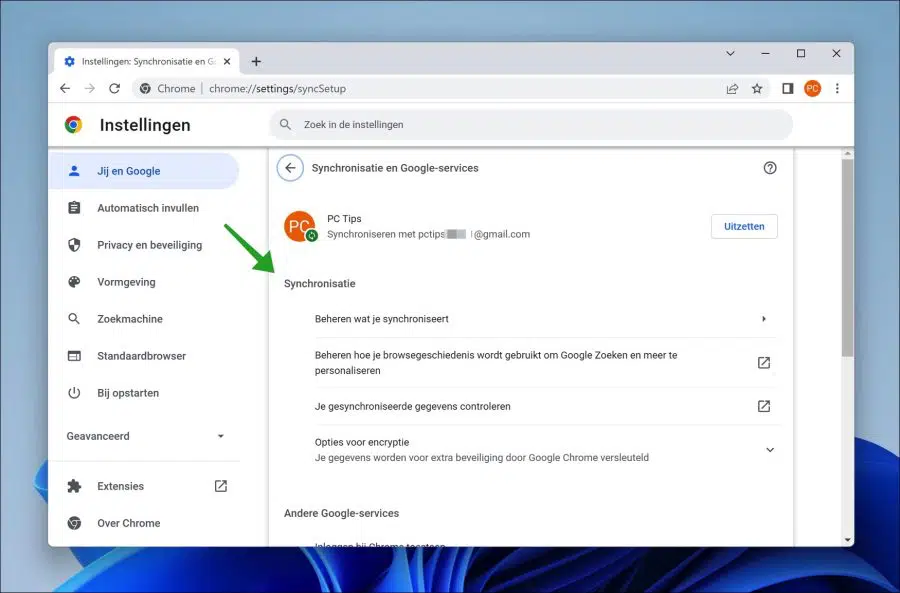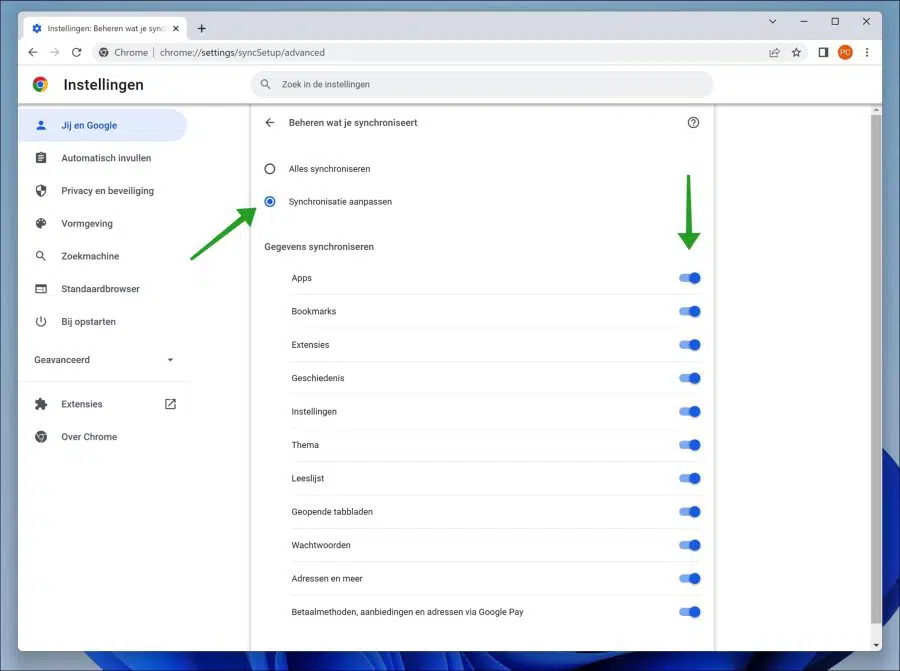Si vous utilisez le navigateur Google Chrome, vous pouvez associer un compte Google et synchroniser les données avec Google.
La synchronisation des données permet d'utiliser les paramètres personnels sur les applications ou les appareils sur lesquels vous vous connectez avec le compte Google. De cette façon, vous pouvez synchroniser les données et les paramètres via Google Chrome.
La synchronisation Google Chrome est une fonctionnalité du navigateur Chrome qui stocke des copies des favoris Chrome, de l'historique de navigation, des mots de passe et des paramètres du navigateur et des extensions d'un utilisateur sur les serveurs cloud de Google.
Cet article vous montre comment modifier et gérer les données que vous synchronisez avec les serveurs cloud de Google. Cela vous permet de gérer ce que vous souhaitez synchroniser en activant ou en désactivant divers paramètres de synchronisation.
Modifier les paramètres de synchronisation et les données dans Google Chrome
Comme indiqué dans le texte afférent, vous devez être connecté au navigateur Google Chrome avec un compte Google. Lisez ici comment en obtenir un Créer un compte Google.
Activer la synchronisation de Google Chrome
Vous pouvez activer la synchronisation en cliquant sur l'icône de profil dans la barre de menu. Cliquez ensuite sur « Activer la synchronisation » et connectez-vous avec les détails de votre compte Google.
Une fois connecté, vous verrez le message suivant pour activer la synchronisation.
Synchronisez vos favoris, mots de passe, historique et bien plus encore sur tous vos appareils. Google peut utiliser votre historique pour personnaliser la recherche Google et d'autres services Google. Vous pouvez toujours déterminer dans les paramètres ce que vous souhaitez synchroniser.
Cliquez sur « Oui, activer » pour démarrer la synchronisation si vous ne l'avez pas déjà fait.
Déterminez les données que vous souhaitez synchroniser avec Google dans le navigateur Google Chrome
Pour déterminer ce que vous souhaitez synchroniser, vous devez ouvrir les paramètres. Pour ce faire, cliquez sur l'icône de menu dans le coin supérieur droit. Dans le menu cliquez sur Paramètres.
Dans le menu de gauche, cliquez sur « Vous et Google ». Vous êtes maintenant dans les paramètres où vous pouvez choisir différentes options pour gérer la synchronisation dans Google Chrome.
Vous pouvez désactiver la synchronisation dans Chrome ici en cliquant sur le bouton « Désactiver ». En cliquant sur « Sync & Services Google », vous pouvez modifier les données synchronisées.
Il existe également un raccourci vers « Gérer votre compte Google » qui ouvre une nouvelle fenêtre avec les paramètres du compte Google. En cliquant sur « Votre profil Chrome », vous pouvez ajuster les paramètres de profil dans Google Chrome, tels que l'avatar (image de profil) et le nom du profil.
Vous pouvez également importer des favoris et des paramètres depuis un autre navigateur en cliquant sur « Importer des favoris et des paramètres ».
Dans ce guide, je vais vous expliquer comment gérer les données pour la synchronisation. Pour gérer ces données comme les paramètres, etc., cliquez sur « Synchronisation et services Google ».
Il existe quatre liens différents vers les paramètres dans les paramètres de synchronisation. En cliquant sur « Gérer ce que vous synchronisez », vous pouvez contrôler quelles données sont envoyées aux serveurs cloud de Google.
« Gérer la façon dont votre historique de navigation est utilisé pour personnaliser la recherche Google et plus encore » vous amènera à une nouvelle page sur google.com pour gérer ces données.
Pour visualiser toutes les données que vous avez déjà synchronisées, cliquez sur « Vérifier vos données synchronisées ». Vous pouvez ensuite consulter ou supprimer ces données ici.
Enfin, il existe une option pour ajuster le cryptage de ces données. Toutes les données synchronisées sur les serveurs cloud de Google sont cryptées avec une clé de votre compte Google. Vous pouvez le remplacer par votre propre mot de passe si nécessaire.
Cliquez sur « Gérer ce que vous synchronisez » pour ajuster les informations de synchronisation de Chrome.
Par défaut, la synchronisation est définie sur « tout synchroniser ». En cliquant sur « Personnaliser la synchronisation », vous pouvez activer ou désactiver certains paramètres et fonctionnalités de synchronisation.
Les données synchronisées dans Google Chrome avec les serveurs cloud de Google sont :
Applications, signets, extensions, historique du navigateur, préférences de Google Chrome, thèmes, la liste de lecture, tous les onglets ouverts, mots de passe enregistrés, adresses complétées, modes de paiement, offres et adresses via Google Pay.
En activant ou en désactivant chaque donnée individuelle en cliquant sur le curseur bleu, vous pouvez déterminer si ces données doivent être incluses ou non dans la synchronisation Chrome.
J'espère que cela vous a aidé à ajuster la synchronisation des données dans Google Chrome à votre guise. Merci pour la lecture!
Des problèmes avec Google Chrome ? Lisez comment vous Vous pouvez réinitialiser Google Chrome.